-
-
-
-
-
-
データストレージの管理
This content has been machine translated dynamically.
Dieser Inhalt ist eine maschinelle Übersetzung, die dynamisch erstellt wurde. (Haftungsausschluss)
Cet article a été traduit automatiquement de manière dynamique. (Clause de non responsabilité)
Este artículo lo ha traducido una máquina de forma dinámica. (Aviso legal)
此内容已经过机器动态翻译。 放弃
このコンテンツは動的に機械翻訳されています。免責事項
이 콘텐츠는 동적으로 기계 번역되었습니다. 책임 부인
Este texto foi traduzido automaticamente. (Aviso legal)
Questo contenuto è stato tradotto dinamicamente con traduzione automatica.(Esclusione di responsabilità))
This article has been machine translated.
Dieser Artikel wurde maschinell übersetzt. (Haftungsausschluss)
Ce article a été traduit automatiquement. (Clause de non responsabilité)
Este artículo ha sido traducido automáticamente. (Aviso legal)
この記事は機械翻訳されています.免責事項
이 기사는 기계 번역되었습니다.책임 부인
Este artigo foi traduzido automaticamente.(Aviso legal)
这篇文章已经过机器翻译.放弃
Questo articolo è stato tradotto automaticamente.(Esclusione di responsabilità))
Translation failed!
ストレージスペースの管理
データストレージ管理ダッシュボードを使用して、データストレージの使用状況を監視し、データストレージがライセンス制限を超過した場合にスペースをクリアしたりストレージを増やしたりするために必要なアクションを実行できます。
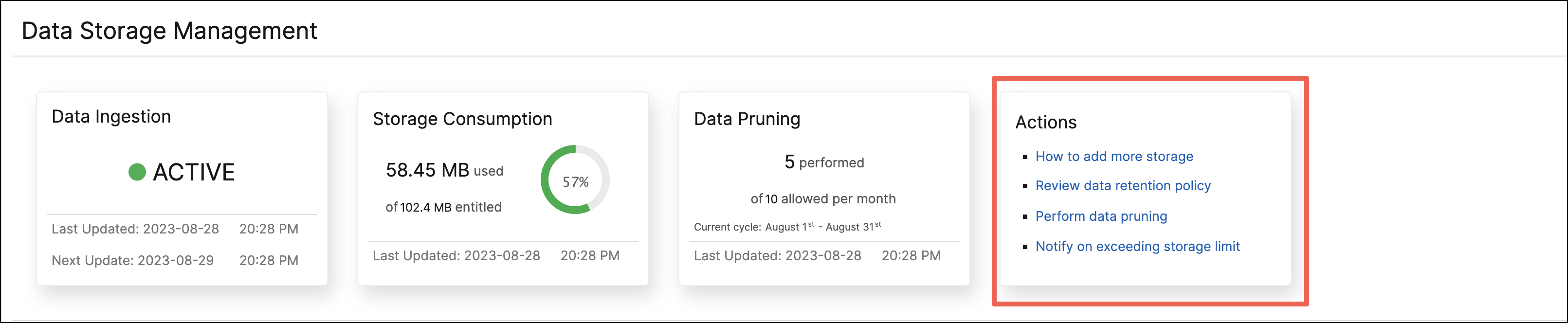
アクションタイルには、ストレージ容量を管理するために実行できる推奨手順のリストが表示されます。
消費されたストレージがライセンスされたストレージの100%に達すると、データ取り込みアクティビティは一時停止され、データはNetScaler Consoleに保存されなくなります。
データプルーニングの実行
ストレージリソースを最適化し、より多くのストレージスペースを確保するためにデータをプルーニングします。スペースを解放するだけでなく、データプルーニングはデータ品質を向上させ、処理時間を短縮します。不要なデータを定期的に確認し、パージすることをお勧めします。このプロセスにより、リソースが適切に使用され、NetScaler Consoleが俊敏で応答性が高くなります。
データをプルーニングするには:
- データストレージ管理ページで、yyyy-mm-dd時点の機能別ストレージ消費量セクションまでスクロールします。
-
1つ以上の機能を選択し、プルーニングをクリックします。Configはすべてのシステム構成を含むため、選択できません。
ポップアップウィンドウが表示され、選択した機能のすべてのデータを削除するかどうかを確認するメッセージが表示されます。はい、プルーニングしますをクリックします。
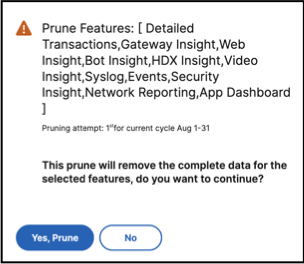
注:
ポップアップウィンドウには、現在のプルーニング試行に関する情報も表示されます。
プルーニング履歴の表示
プルーニング履歴の表示をクリックして、NetScaler Consoleで実行したすべてのプルーニングアクティビティの詳細を取得します。
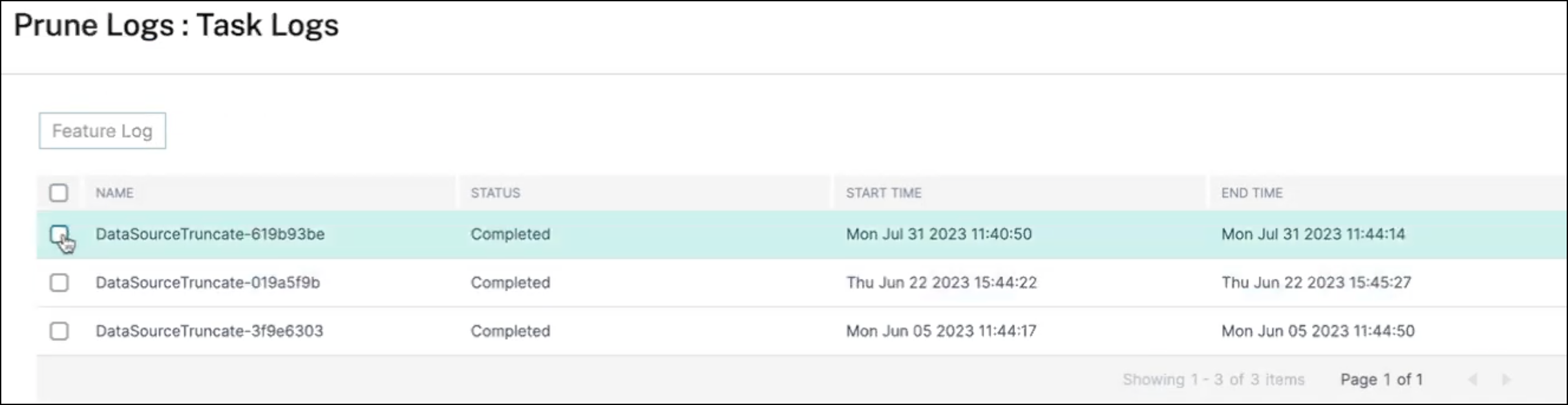
プルーニングログ: タスクログページには、すべてのプルーニングタスクのリストが、それぞれのステータス、開始時刻、終了時刻とともに表示されます。
各プルーニング操作でどの機能が削除されたかを理解するには、タスクを選択し、機能ログをクリックします。

ストレージイベントログの表示
ストレージイベントログをクリックして、データがライセンス制限の75%を超えた、または達したすべての時点に関する洞察を得ます。
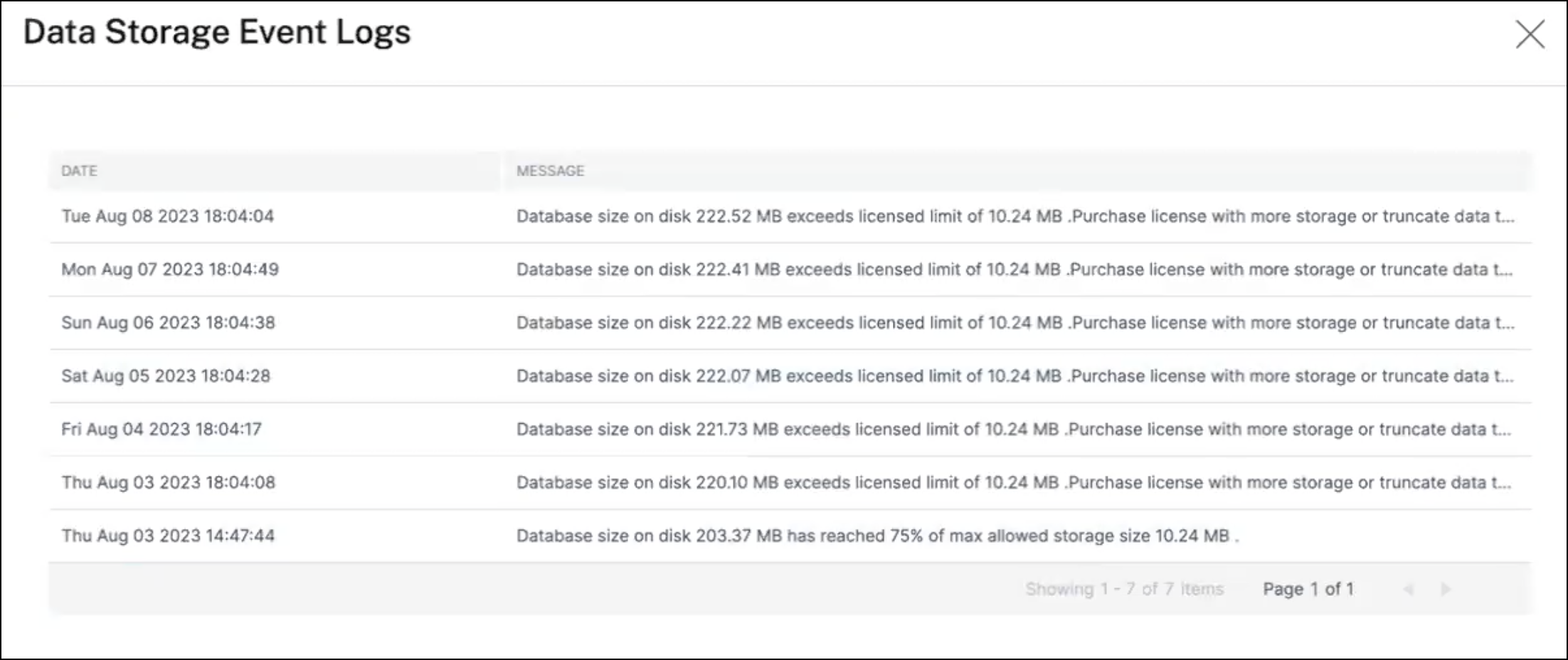
データ保持ポリシーの確認
データ保持ポリシーとは、NetScaler Consoleが履歴データを時間の経過とともにどのように管理および維持するかを決定する一連のルールと構成を指します。このポリシーは、データが自動的に削除されるまでにデータがどのくらいの期間保存されるかを概説します。
すべての異なる機能によって使用されるストレージスペースを削減したい場合は、NetScaler Consoleでデータが保持される期間を変更できます。
データ保持ポリシーページを使用して、以下のデータストレージ設定を編集します。
- イベントメッセージ
- Syslogメッセージ
- ネットワークレポートデータ
データストレージ設定の詳細については、データ保持ポリシーを参照してください。
ストレージ制限超過時の通知
NetScaler Consoleが、データストレージ容量が指定された制限を超過したときにアラートを送信するように通知を設定できます。
システム通知を表示および構成するには:
-
アクションタイルで、ストレージ制限超過時に通知をクリックします。
-
システム通知の構成ページで、システムイベントカテゴリの下にあるDataStorageExceededカテゴリが通知を受信するために選択されていることを確認します。
通知があなたまたは他のユーザーにどのように、いつ送信されるかに関連するさまざまなパラメータを指定できます。優先する通信方法(例: メール、Slack、PagerDuty、ServiceNow通知)を選択し、通知の受信者を定義します。
プロファイルの設定方法と通知の送信方法の詳細については、通知の構成を参照してください。
共有
共有
この記事の概要
This Preview product documentation is Cloud Software Group Confidential.
You agree to hold this documentation confidential pursuant to the terms of your Cloud Software Group Beta/Tech Preview Agreement.
The development, release and timing of any features or functionality described in the Preview documentation remains at our sole discretion and are subject to change without notice or consultation.
The documentation is for informational purposes only and is not a commitment, promise or legal obligation to deliver any material, code or functionality and should not be relied upon in making Cloud Software Group product purchase decisions.
If you do not agree, select I DO NOT AGREE to exit.